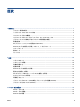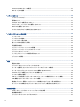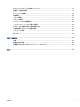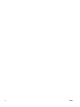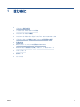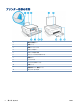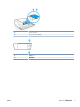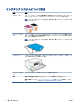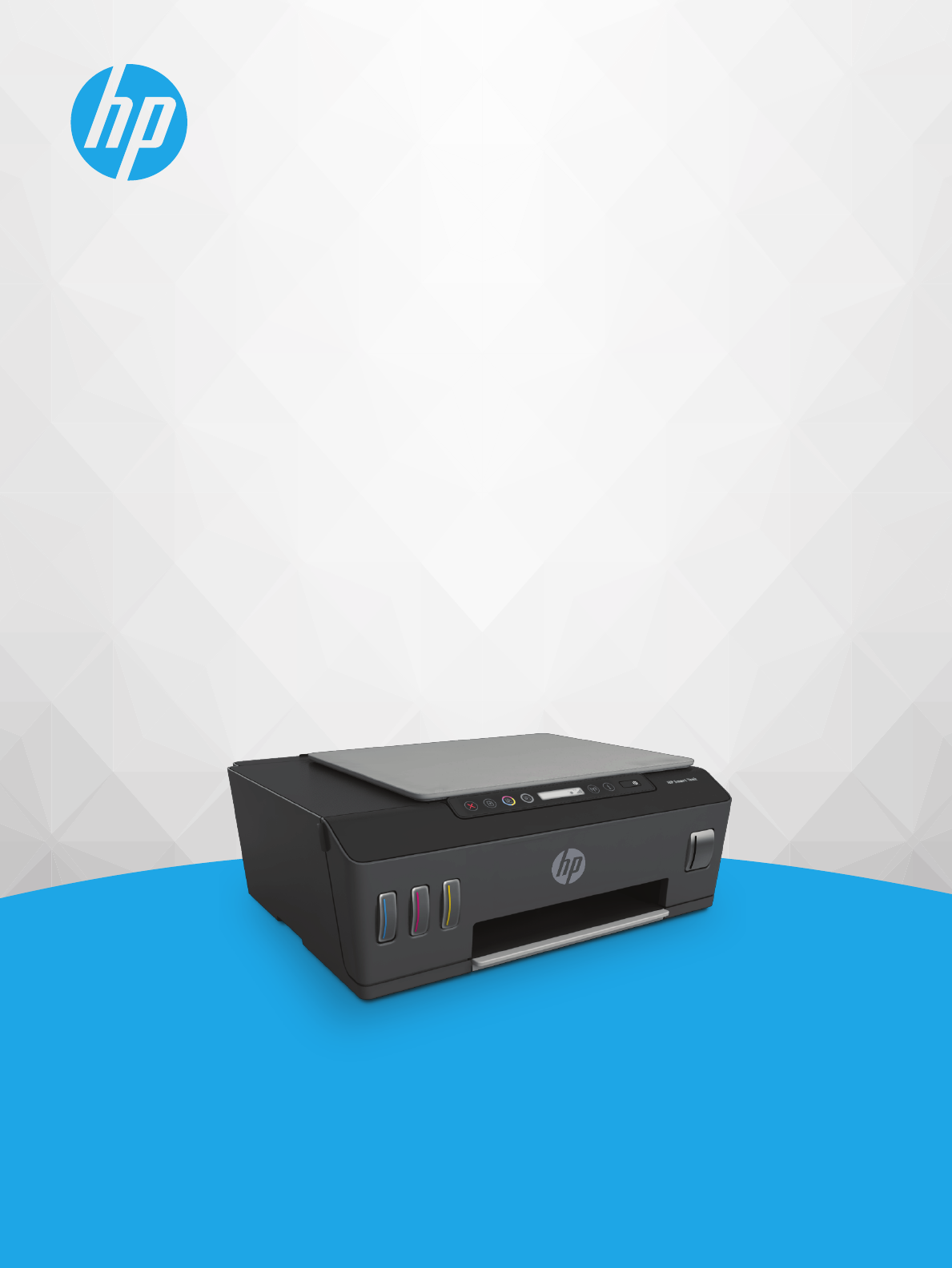ユーザー ガイド HP Smart Tank Plus 550 series
HP 社の告知 ここに記載された情報は予告なく変更される場合があります。 ALL RIGHTS RESERVED.著作権法で許されている場合を除き、HP 社の書面による事前の許可なく、この文書を複製、変更、あるいは翻訳する ことは禁じられています。HP 製品とサービスに対する保証は、当該製品とサービスに付属の保証規定に明示的に記載されているものに限ら れます。本書のいかなる内容も、当該保証に新たに保証を追加するものではありません。この文書の技術的または編集上の誤りや遺漏に対 して、HP は一切の責任を負いません。 © Copyright 2020 HP Development Company, L.P. Microsoft および Windows は、米国またはその他の国における Microsoft Corporation の商標または登録商標です。 Mac、OS X、macOS、および AirPrint は、米国、およびその他の国における Apple Inc.
目次 1 はじめに ...................................................................................................................................................... 1 プリンター各部の名称 ........................................................................................................................................ 2 インクタンク システムについて知る ............................................................................................................... 4 コントロール パネルの機能 ....................................................
HP Connected Web サイトの使用 ...................................................................................................................... 47 Web サービスの削除 .......................................................................................................................................... 48 4 コピーとスキャン ....................................................................................................................................... 49 ドキュメントのコピー ...................................................
HP Smart アプリのヘルプを参照してください ............................................................................................. 93 紙詰まりと給紙の問題 ..................................................................................................................................... 94 カートリッジの問題 ....................................................................................................................................... 101 印刷問題 ......................................................................................
vi JAWW
1 JAWW はじめに ● プリンター各部の名称 ● インクタンク システムについて知る ● コントロール パネルの機能 ● コントロール パネル ランプとディスプレイ アイコンのステータス ● プリンターによって検出されるデフォルトの用紙設定の変更 ● 用紙の基本 ● HP プリンター ソフトウェアを開きます(Windows) ● HP Smart アプリを使用した印刷、スキャン、トラブルシュート ● スリープ モード ● 静かモード ● オートオフ 1
プリンター各部の名称 2 1 横方向用紙ガイド 2 給紙トレイ 3 給紙トレイ シールド 4 スキャナのカバー 5 スキャナのガラス面 6 プリントヘッドのアクセス ドア 7 前部カバー 8 インクタンク 9 インクタンクのキャップ 10 排紙トレイ 11 延長排紙トレイ (補助トレイ) 12 コントロール パネル 第 1 章 はじめに JAWW
JAWW 13 プリントヘッド 14 プリントヘッド ラッチ 15 USB ポート 16 電源接続 プリンター各部の名称 3
インクタンク システムについて知る 用語 定義 プリントヘッド プリントヘッドは、インクを用紙に噴射する印刷メカニズムのコンポーネントです。ブ ラック インク プリントヘッドとカラー インク プリントヘッドの 2 つがあります。 注意:プリンターをセットアップした後は、指示がない限りプリントヘッドのラッチを 開かないでください。 プリントヘッド ラ ッチ カートリッジのプリントヘッド ラッチはプリントヘッドをカートリッジに固定します。 キャリッジの詰まりなどの問題を回避するため、プリントヘッド ラッチが正しく閉じら れていることを確認してください。 注意:プリンターをセットアップした後は、指示がない限りプリントヘッドのラッチを 開かないでください。 インクタンク 4 つのインクタンクがあります。各インクタンクは、シアン、マゼンタ、イエロー、ブ ラックの個々のカラーに対応しています。 インクタンクのキャ インクタンクのキャップは各インクタンクを密封する栓です。 ップ 調整 調整は印刷品質を改善するためにプリントヘッドを調整するプロセスです。 調整の詳細については、10 ページのプリントヘッドの
コントロール パネルの機能 ボタンとランプの概要 機能 説明 1 キャンセル ボタン:現在の操作を中止します。 2 リジューム ボタン:中断されたジョブを再開します (用紙のセットや紙詰まりの解消の 後など)。 リジューム ランプ:プリンターが警告またはエラー状態であることを示します。 3 カラー コピー ボタン:カラー コピーを開始します。ナンバー カウンターを増やすには、 ボタンを押し続けます。最後にボタンを押してから 2 秒後にコピーを開始します。 4 モノクロ コピー ボタン:モノクロ コピーを開始します。ナンバー カウンターを増やす には、ボタンを押し続けます。最後にボタンを押してから 2 秒後にコピーを開始します。 5 インク/プリントヘッド ランプ:インクタンクやプリントヘッドの問題を示します。 6 カラー プリントヘッド アイコンとブラック プリントヘッド アイコン。 7 コントロール パネル ディスプレイ:ナンバー カウンター、用紙関連の問題、プリント ヘッドの問題、インクタンクの問題、Wi-Fi Direct ステータス、ワイヤレス ステータス、 信号強度を
コントロール パネル ディスプレイのアイコン アイコン 説明 ナンバー カウンターアイコン:ドキュメントをコピーしているときはナンバー カウ ンターを示します。プリンターがプリントヘッドの調整を行っているときは文字 A に変わり、プリンターがエラー状態にある場合は文字 E と数字を表示します。 用紙のエラー アイコン: 用紙に関連するエラーを示します。 警告 アイコン: エラーを示します。 CMYK アイコンとインク アイコンは、プリンター内にある 4 つのインクタンクのステ ータスを示します。 各アイコンのセットは、シアン、マゼンタ、イエロー、ブラックのインクタンクに 対応しています。 プリントヘッドアイコン: 左側のプリントヘッドのアイコンの点滅はカラーのプリ ントヘッドに関するエラーを示し、右側のアイコンの点滅は黒のプリントヘッドに 関するエラーを示します。 Wi-Fi Direct アイコン:Wi-Fi Direct がオンになっていることを示します。 ワイヤレス ステータス アイコン:ワイヤレス接続のステータスを示します。 ワイヤレス ステータス アイコンは次の 3 つのアイコンで構成されていま
コントロール パネル ランプとディスプレイ アイコンのステ ータス 電源ボタン ランプ ステータス 説明 オン プリンターの電源がオンになっています。 オフ プリンターの電源がオフになっています。 淡色表示 プリンターがスリープ モードであることを示します。 点滅 ● 非動作状態が 5 分続いた後にプリンターが自動的にスリープ モードに入りま す。 ● 次の場合プリンターは、非動作状態が 2 時間続いた後に自動的にオフになりま す。 – プリンターが USB 接続で他のデバイスに接続されておらず、 – ワイヤレス、Wi-Fi Direct、Bluetooth がオフになっている。 ジョブを処理中です。ジョブをキャンセルするには、 (キャンセル ボタン) を押 します。 速い点滅 プリントヘッドのアクセス ドアが開いている場合は、閉じます。 プリントヘッド のアクセス ドアが閉まっていてランプが高速点滅している場合、プリンターはエ ラー状態です。コンピューターからオンスクリーン メッセージに従って問題を解 決できます。 オンスクリーン メッセージが表示されていない場合は、
ステータス 説明 ワイヤレス ランプが消灯している。 プリンターのワイヤレス機能がオフになっています。 (ワイヤレス ボ ワイヤレス機能をオンにするには、 タン) を押してください。 ワイヤレス ランプが点滅し、ワイヤレス アイコンが点 プリンターは自動ワイヤレス接続 (AWC) モードです。 灯し、両方の 信号バー アイコンが循環する。 ワイヤレス ランプが 3 秒間点滅、その後点灯。 プリンターのワイヤレス機能が無効になっています。 ワイヤレス設定を変更します。 詳しくは、 83 ページのワイヤレス設定の変更を参照してくださ い。 ワイヤレス ランプが点滅し、ワイヤレス アイコンと ワイヤレス注意 アイコンが点灯している。 ワイヤレス信号がありません。 ● ワイヤレス ルーターまたはアクセス ポイントの 電源がオンになっているか確認します。 ● プリンターをワイヤレス ルーターに近づけます。 ワイヤレス ランプが点滅し、ワイヤレス アイコンのラ 次のいずれかの状態が考えられます。 ンプが点灯、ワイヤレス注意 アイコンが点滅してい ● プリンターがワイヤレス ネットワークに接続す る
ステータス 説明 ワイヤレス ランプが点滅し、ワイヤレス アイコンが点 プリンターのワイヤレス機能はオンだが、まだ設定さ 灯している。 れていない。 ワイヤレス ランプが点滅し、ワイヤレス アイコンのラ プリンターのワイヤレス機能はオンで、すてに設定さ ンプが点灯、信号バー が繰り返し順番に点灯、ワイヤ れていて、プリンターがネットワークに接続しようと レス注意 ランプが点灯している。 しています。 Wi-Fi Direct アイコン ステータス 説明 Wi-Fi Direct アイコンがオン。 Wi-Fi Direct がオンになっており、いつでも利用できま す。 Wi-Fi Direct アイコンがオフ。 Wi-Fi Direct がオフになっています。 この機能をオンまたはオフにするには、78 ページの Wi-Fi Direct をオン/オフするにはを参照してください。 プリントヘッド アイコンと インク/プリントヘッド ランプ ● JAWW 警告アイコン、プリントヘッド アイコンのいずれか、インク/プリントヘッド ランプが点滅。 コントロール パネル ランプとディスプレイ
原因 解決策 次のいずれかの状態が考えられます。 – 両方のプリントヘッドが正しく取り付けられ ていることを確認します。 – 対応するプリントヘッドが取り付けられてい ない。 – – 対応するプリントヘッドが正しく取り付けら れている。 不足しているプリントヘッドを取り付けてく ださい。 – – 対応するプリントヘッドにまだオレンジの栓 かプラスチック テープが付いています。 – ランプが示しているそのプリントヘッドに互 換性がないか、プリントヘッドが損傷していま – す。 両方のプリントヘッドが装着されている場合、 指定されたプリントヘッドを取り外し、オレン ジの栓またはプラスチック テープが付いてい ないことを確認してから、プリントヘッドをし っかりと装着しなおします。 プリンターに適した正しい HP プリントヘッド を使用していることを確認します。 注記:詳しくは、101 ページのカートリッジの 問題を参照してください。 注記:指示があるまでプリントヘッド ラッチは 開けないでください。 ● 警告アイコン、両方の プリントヘッド アイコン、インク/プリントヘッド ラン
原因 解決策 プリンターはプリントヘッドを調整しています。 調整ページが印刷されたら、印刷面を下にして印刷 されたページをスキャナーのガラス面に置き、コン 調整ページが印刷中またはスキャン中の場合、点滅 トロール パネルのコピー ボタンのいずれかを押し した「A」が表示されます。 てページをスキャンします。 ページの印刷またはスキャンが終わると点滅が止 みます。 プリントヘッドの調整が完了した際のスキャン後 に「A」は消えます。 ● スキャン後、プリントヘッドの調整が完了します。 注記:原稿のセット方法については、51 ページの 原稿のセットを参照してください。 ナンバー カウンター アイコンが点滅した A を示している。警告アイコン、リジューム ランプ、 電源ランプが点滅。 原因 解決策 プリントヘッドの調整に失敗しました。これは、調 次のいずれかを実行してみてください。 整ページをスキャンした後に発生します。 – (リジューム ボタン) を押して調整ページを 再印刷します。 – いずれかのコピー ボタンを押して調整ページ を再スキャンします。 何も実行しないと、しばらくしてからプリン
原因 解決策 プリンターが印刷ジョブを受信し、給紙トレイに用 用紙をセットし、 (リジューム ボタン) を押して 紙がないことを検出しました。 印刷を続行してください。 ナンバー カウンター アイコン ● ナンバー カウンター アイコンが E1 または E2 を表示しており、リジューム ランプが点滅。 原因 解決策 用紙幅の不一致 (E1) または用紙長さの不一致 (E2) 1. が発生しました。印刷中、プリンターは印刷中のジ ョブの用紙サイズと、セットされた用紙の幅または 長さが一致しないことを検出します。 2. 3.
原因 解決策 プリンター内部のインク ホルダーが詰まっていま す。 1. 前部カバーを開けて、プリントヘッド アクセス ドアを開けます。 2. プリントヘッド ラッチが正しく閉じているこ とと、インク ホルダーが塞がっていないことを 確認します。プリントヘッド ラッチは開けな いでください。 3. インクホルダーを塞いでいる紙詰まりやその 他の障害物を取り除きます。 4. プリントヘッド アクセス ドアを閉じてから、 前部カバーを閉じます。 5.
原因 解決策 プリンターがエラー状態です。 プリンターをリセットします。 1. プリンターの電源をオフにします。 2. 電源コードを抜きます。 3. しばらく待ってから、電源ケーブルを元のよう に接続します。 4.
プリンターによって検出されるデフォルトの用紙設定の変更 プリンターは、給紙トレイに用紙がセットされているかどうか、さらにセットされた用紙の幅が大、 中、小のいずれであるかを自動的に検出します。 プリンターによって検出されるデフォルトの用紙サ イズ (大、中、小) を変更できます。 内蔵 Web サーバーからデフォルトの用紙設定を変更するには JAWW 1. 内蔵 Web サーバー (EWS) を開きます。 詳しくは、86 ページの内蔵 Web サーバーを開くを参照し てください。 2. [設定] タブをクリックします。 3. 左側のメニューで [基本設定]、[トレイと用紙管理] の順にクリックし、必要な変更を行います。 4.
用紙の基本 このプリンターはほとんどの種類のオフィス用紙に対応しています。 大量の用紙を購入する場合は、 購入前にさまざまな種類の用紙で印刷を試してみることをお勧めします。 最適な印刷品質をお求め の場合は HP 用紙をご使用ください。 HP 用紙の詳細については、HP の Web サイト www.hp.
チ、10 x 15 cm (4 x 6 インチ) などがあり、いずれも光沢仕上げです。 ドキュメントを長持ちさせ る無酸性用紙です。 ● HP フォト バリュー パック HP フォト バリュー パックは、お使いの HP プリンターで手ごろな価格でラボ品質の写真を印刷 できる、HP 製インク カートリッジと HP アドバンス フォト用紙の便利なパッケージです。 HP 製 インクと HP アドバンス フォト用紙は、組み合わせて使用すると鮮明な色が長続きする写真を印 刷できるように作られています。 休暇中の写真を印刷したり、複数の写真を印刷して共有する場 合に最適です。 ビジネス文書 ● HP プレミアム プレゼンテーション用紙つや消し 120g または HP プロフェッショナル用紙つや消 し 120 両面印刷が可能な厚手つや消し用紙です。プレゼンテーション、企画書、レポート、ニュースレ ター等に最適です。 素晴らしい見た目や質感を実現する厚手用紙です。 ● HP ブローシャ用紙 180g (光沢) または HP プロフェッショナル用紙 180 (光沢) これらの用紙は、両面印刷に対応できるように、両面に
HP 用紙サプライ品の注文 このプリンターはほとんどの種類のオフィス用紙に対応しています。 最適な印刷品質をお求めの場 合は HP 用紙をご使用ください。 HP 用紙とその他のサプライ品を注文するには、 www.hp.
HP プリンター ソフトウェアを開きます(Windows) HP プリンターソフトウェアを使用すると、プリンターの設定、インクレベルのチェック、印刷サプラ イ品の注文、プリンターの保守、印刷の問題の解決などを行うことができます。 利用可能なプリンタ ーソフトウェアオプションの詳細については、このガイド全体で説明しています。 HP プリンター ソフトウェアをインストールしたら、オペレーティング システムに応じて以下のいず れかを実行します。 注記:プリンター ソフトウェアの代わりに HP Smart アプリを使用している場合、20 ページの HP Smart アプリを使用した印刷、スキャン、トラブルシュートを参照してください。 JAWW ● Windows 10: コンピューターのデスクトップで[スタート]をクリックし、[HP]を選択し、プリン ター名のアイコンを選択します。 ● Windows 8.
HP Smart アプリを使用した印刷、スキャン、トラブルシュー ト HP Smart は、HP プリンターのセットアップ、スキャン、印刷、共有、管理に役立ちます。電子メー ル、テキストメッセージ、人気のあるクラウドサービスやソーシャルメディアサービス (iCloud、Google ドライブ、Dropbox、Facebook など) からドキュメントや画像を共有できます。また、新しい HP プリ ンターをセットアップしたり、サプライ品の残量を監視して注文することもできます。 注記:HP Smart アプリは、iOS、Android、Windows 10、OS X 10.11、macOS 10.
スリープ モード ● スリープ モードのあいだ、電力利用が減少します。 ● プリンターの初期セットアップ後、非動作状態が 5 分続いた後にプリンターがスリープ モードに 入ります。 ● スリープ モードのときは電源ボタン ランプが暗くなり、プリンターのコントロール パネル ディ スプレイがオフになります。 ● コントロール パネルのいずれかのボタンを押すか、印刷ジョブまたはスキャン ジョブヲ送信す ると、プリンターが非動作状態から稼働状態になります。 内蔵 Web サーバー (EWS) からスリープ モードの設定を変更するには JAWW 1. 内蔵 Web サーバー (EWS) を開きます。 詳しくは、86 ページの内蔵 Web サーバーを開くを参照し てください。 2. [設定] タブをクリックします。 3. [電力管理] セクションで [省電力モード] をクリックし、必要なオプションを選択します。 4.
静かモード 静かモードは、印刷速度を下げ、印刷品質を低下させることなく全体の音を軽減します。 静かモード は、普通紙に [きれい、標準] の印刷品質で印刷する場合のみ機能します。 印刷音を軽減するには、静 かモードをオンにします。 標準の速度で印刷するには、静かモードをオフにします。 静かモードはデ フォルトでオフになります。 注記:静かモードであっても、[ドラフト] または [高画質] の印刷品質で普通紙に印刷する場合や、フ ォト用紙や封筒に印刷する場合、プリンターは静かモードがオフの場合と同様に機能します。 プリンター ソフトウェアから静かモードをオンまたはオフにするには (Windows) 1. HP プリンター ソフトウェアを開きます。 詳しくは、19 ページの HP プリンター ソフトウェアを 開きます(Windows)を参照してください。 2. [静かモード] タブをクリックします。 注記:静かモード タブは、プリンターが HP プリンター ソフトウェアから接続されている場合に のみ利用可能です。 3. [オン] または [オフ] をクリックします。 4.
オートオフ この機能によって、非動作状態が 2 時間経過すると、電力を節約するためにプリンターが自動的にオ フになります。 オートオフによってプリンターは完全にオフになるため、プリンターをオンに戻すに は電源ボタンを使用する必要があります。 ご使用のプリンターがこの節電機能をサポートしている場合、プリンターの機能と接続オプション応 じてオートオフが自動的に有効または無効になります。 オートオフが無効になっている場合でも、電 力の節約のために、非動作状態が 5 分続くとプリンターは自動的にスリープ モードに入ります。 ● プリンターにネットワーク接続、ファクス機能、Wi-Fi Direct 機能がない場合、またはこれらの機 能を使用していない場合は、プリンターをオンにするとオートオフが有効になります。 ● プリンターのワイヤレスまたは Wi-Fi Direct 機能をオンにした場合、またはファクス、USB、また は Ethernet ネットワーク接続機能を備えたプリンターでファクス、USB、または Ethernet ネット ワーク接続を確立した場合、オートオフ機能は無効になります。 ヒント:バッテリ電力を
2 24 印刷 ● メディアのセット ● ドキュメントの印刷 ● 写真を印刷する ● 封筒の印刷 ● HP Smart アプリを使用した印刷 ● 最大 dpi を使用した印刷 ● Mac デスクトップまたはノートパソコンを使用した印刷 ● モバイル デバイスでの印刷 ● 印刷完了のヒント ● プリント ジョブのステータスの表示とプリント ジョブの監視 (Windows) ● プリンターのカスタマイズ (Windows) 第 2 章 印刷 JAWW
メディアのセット 用紙をセットするには 1. 給紙トレイを上げます。 2. 横方向用紙ガイドを左に移動します。 3.
4. 横方向用紙ガイドを、用紙の端に当たって止まるまで右にスライドさせます。 5. 排紙トレイと、トレイ延長部を引き出します。 封筒をセットするには 1.
2. 横方向用紙ガイドを左に移動します。 3. 1 枚以上の封筒を給紙トレイの右端に寄せて挿入し、封筒の束を奥まで差し込みます。 印刷面を上に向けて置いてください。 JAWW a. 長辺に折り返しがある封筒の場合、封筒を縦長にして、折り返しが左側で下向きになるよう に挿入してください。 b.
28 4. 横方向用紙ガイドを、封筒に当たって止まるまで右にスライドさせます。 5.
ドキュメントの印刷 ドキュメントを印刷する前に、給紙トレイに用紙がセットされており、排紙トレイが開いていること を確認します。 用紙のセット方法の詳細については、25 ページのメディアのセットを参照してくだ さい。 ドキュメントを印刷するには(Windows) 1. お使いのソフトウェアで、[ファイル] メニューの [印刷] を選択します。 2. お使いのプリンターが選択されていることを確認します。 3. [プロパティ] ダイアログ ボックスを開くボタンをクリックします。 ソフトウェアによって、このボタンは [プロパティ]、[オプション]、[プリンタ設定]、[プリンタ のプロパティ]、[プリンタ]、 [プリファレンス] などの名前になっています。 4.
写真を印刷する 写真を印刷する前に、給紙トレイにフォト用紙がセットされ、排紙トレイが開いていることを確認し ます。 用紙のセット方法の詳細については、25 ページのメディアのセットを参照してください。 フォト用紙に写真を印刷するには(Windows) 1. お使いのソフトウェアで、[ファイル] メニューの [印刷] を選択します。 2. お使いのプリンターが選択されていることを確認します。 3. [プロパティ] ダイアログ ボックスを開くボタンをクリックします。 ソフトウェアによって、このボタンは [プロパティ]、[オプション]、[プリンタ設定]、[プリンタ のプロパティ]、[プリンタ]、 [プリファレンス] などの名前になっています。 4.
封筒の印刷 封筒を印刷する前に、給紙トレイに封筒がセットされ、排紙トレイが開いていることを確認します。 給紙トレイには、複数の封筒をセットすることができます。 光沢紙を使った封筒やエンボス加工され た封筒、あるいは留め具付きの封筒や窓付き封筒は使わないでください。 封筒のセット方法の詳細に ついては、25 ページのメディアのセットを参照してください。 注記:封筒に印刷するテキストの書式設定方法については、使用しているアプリケーションのマニュ アルを参照してください。 封筒に印刷するには(Windows) 1. お使いのソフトウェアで、[ファイル] メニューの [印刷] を選択します。 2. お使いのプリンターが選択されていることを確認します。 3. [プロパティ] ダイアログ ボックスを開くボタンをクリックします。 ソフトウェアによって、このボタンは [プロパティ]、[オプション]、[プリンタ設定]、[プリンタ のプロパティ]、[プリンタ]、 [プリファレンス] などの名前になっています。 4.
HP Smart アプリを使用した印刷 このセクションでは、HP Smart アプリを使用して iOS、Android、Windows、Mac デバイスから印刷する 基本的な手順を説明します。アプリの詳細については、20 ページの HP Smart アプリを使用した印刷、 スキャン、トラブルシュートを参照してください。 HP Smart アプリを使用して印刷を開始するには 1. 給紙トレイに用紙をセットします。詳しくは、25 ページのメディアのセットを参照してくださ い。 2. デバイスで HP Smart アプリを開きます。 3. HP Smart のホーム画面で、ご使用のプリンターが選択されていることを確認します。 ヒント:プリンターがすでにセットアップされている場合、HP Smart のホーム画面から左右のい ずれかにスワイプして選択できます。 別のプリンターを使用するには、ホーム画面で (プラス アイコン) をクリックまたはタップ し、別のプリンターを選択するか新しいプリンターを追加します。 Android または iOS デバイスから印刷するには 1.
JAWW 4. 別のプリンターを選択するか、用紙サイズや出力品質などの印刷設定を変更します。 5.
最大 dpi を使用した印刷 フォト用紙に高品質でシャープなイメージを印刷するには、最大 dpi を使用します。 最大 dpi で印刷すると、他の設定よりも印刷時間が長くなり、大量のディスク容量が必要になります。 サポートされている印刷解像度については、プリンター サポート Web サイト (www.support.hp.com) を ご覧ください。 最大 dpi モードで印刷するには(Windows) 1. お使いのソフトウェアから [印刷] を選択します。 2. お使いのプリンターが選択されていることを確認します。 3. [プロパティ] ダイアログ ボックスを開くボタンをクリックします。 ソフトウェアによって、このボタンは [プロパティ]、[オプション]、[プリンタ設定]、[プリンタ のプロパティ]、[プリンタ]、 [基本設定] などの名前になっています。 4. 適切なオプションを選択します。 Windows 10、Windows 8.
Mac デスクトップまたはノートパソコンを使用した印刷 HP AirPrint 対応プリンター、および OS X 10.11 と macOS 10.12 以上を搭載した Mac コンピューター用の 手順です。 ネットワークに接続されたプリンター お使いのプリンターがすでにセットアップ済みで、ワイヤレス ネットワークに接続されている場合、 [システム環境設定] メニューを使用して Mac デスクトップまたはノートパソコンから印刷できます。 1. [システム環境設定] を開き、[プリンターとスキャナー] を選択します。 2.
モバイル デバイスでの印刷 モバイル デバイスからの印刷 iOS、Android、Windows Mobile、Chromebook および Amazon Kindle などのモバイル デバイスから直接ド キュメントや写真を印刷できます。 注記:HP Smart アプリを使用して、モバイルデバイスから印刷することもできます。 詳しくは、 32 ページの HP Smart アプリを使用した印刷を参照してください。 モバイル デバイスから印刷するには 1. プリンターとデバイスがオンになっており、同じワイヤレス ネットワークに接続されていること を確認してください。 ヒント:ルーターに接続せずに印刷する場合は、Wi-Fi Direct を使用してモバイル デバイスから印 刷します。 詳しくは、78 ページのルーターなしでプリンターにワイヤレスで接続する (Wi-Fi Direct)を参照してください。 2. モバイル デバイスで印刷を有効にするには ● iOS: [共有] メニューから [印刷] オプションを使用します。 注記:iOS 4.
印刷完了のヒント ● 用紙をセットするときのヒント ● プリンター設定のヒント 正常に印刷するには、HP プリントヘッドが正しく機能していて、インク タンクの残量が十分にあり、 用紙が正しくセットされ、プリンターが正しく設定されている必要があります。詳しくは、 71 ページのインクとプリントヘッドの使用に関するヒントを参照してください。 印刷設定は、コピーまたはスキャンに適用されません。 用紙をセットするときのヒント ● 用紙の束をセットします (用紙は、1 枚のみをセットしないでください)。 紙詰まりを防ぐため、 すべて同じサイズと種類の用紙を使用してください。 ● 印刷面を上にして用紙をセットします。 ● 用紙を給紙トレイに平らに置き、端が折れたり破れたりしないようにセットしてください。 ● 用紙がぴったり収まるように、給紙トレイの横方向用紙ガイドを調整してください。 横方向用紙 ガイドで給紙トレイの用紙を折らないようにしてください。 詳しくは、25 ページのメディアのセットを参照してください。 プリンター設定のヒント プリンター設定のヒント(Windows) ● デフォルトの
● ● – [用紙サイズ]: 給紙トレイにセットした用紙サイズを選択します。 – [給紙トレイ]: 用紙をセットした給紙トレイを選択します。 – [用紙の種類]または[メディア]: 使用している用紙の種類を選択します。 カラーおよびモノクロ設定を理解するには: – [カラー]:フルカラー印刷にはブラック インクとカラー インクを使用します。 – [モノクロ]または[黒インクのみ]: 通常または低品質のモノクロ印刷に[黒インクのみ]使用し ます。 – [高品質グレースケール]:ブラック インクとカラー インクを使用して、高品質のモノクロ印 刷物用の広範囲の黒とグレートーンを作成します。 印刷品質の設定を理解するには: 印刷品質は、印刷解像度ドット/インチ (DPI) で測定されます。 DPI が高いほど、より鮮明で詳細 な印刷が得られますが、印刷速度が遅くなり、多くのインクが使用されることがあります。 ● – [はやい]: インクの残量が少ないときや高品質のプリントが不要なときに使用される、最も 低い解像度 (DPI) 設定。 – [きれい]: ほとんどの印刷ジョブに適して
JAWW – [Borderless (フチなし)] または [Page Borders (ページ罫線)]: 1 枚の用紙に 2 ページ以上が含 まれるドキュメントを印刷する場合に、ページに境界線を追加または削除することができま す。 – [用紙あたりのページ数のレイアウト]: 1 枚の用紙に 3 ページ以上が含まれるドキュメント を印刷する場合に、ページの順序を指定することができます。 – [印刷するページ数]: 奇数ページのみの印刷、偶数ページのみの印刷、すべてのページの印 刷が可能です。 – [ページ順を逆転]または[ページ順]: ページを前から後に、または逆の順序で印刷できます。 印刷完了のヒント 39
プリント ジョブのステータスの表示とプリント ジョブの監視 (Windows) プリント ジョブを表示、一時停止、またはキャンセルするには、HP プリンター ソフトウェア ([スタ ート] メニューから使用可能) を開き、 [印刷およびスキャン] をクリックし、[印刷内容の表示] をクリ ックします。 40 第 2 章 印刷 JAWW
プリンターのカスタマイズ (Windows) プリンター名、セキュリティ設定、その他のプロパティを変更するには、HP プリンター ソフトウェ ア ([スタート] メニューから使用可能) を開き、 [印刷およびスキャン] をクリックし、[プリンタのカス タマイズ] をクリックします。 JAWW プリンターのカスタマイズ (Windows) 41
3 42 Web サービスの使用 ● Web サービスとは ● Web サービスの設定 ● HP ePrint での印刷 ● HP Connected Web サイトの使用 ● Web サービスの削除 第 3 章 Web サービスの使用 JAWW
Web サービスとは HP ePrint ● HP ePrint は HP が提供する無償のサービスで、このサービスを使用すると HP ePrint 対応プリンタ ーにいつでもどこからでも印刷できます。 プリンターで Web サービスを有効にすると、プリン ターに割り当てられる電子メール アドレスに電子メールを送信するだけで印刷できます。 特別 なドライバーやソフトウェアは必要ありません。 電子メールを送信できれば、HP ePrint を利用し てどこからでも印刷できます。 HP Connected ( www.hpconnected.
Web サービスの設定 Web サービスをセットアップする前に、ワイヤレス接続でプリンターがインターネットに接続してい ることを確認します。 内蔵 Web サーバーを使用して Web サービスを設定するには 1. 内蔵 Web サーバー (EWS) を開きます。 詳しくは、86 ページの内蔵 Web サーバーを開くを参照し てください。 2. [Web サービス] タブをクリックします。 3. [Web サービスの設定] セクションで、[ セットアップ ]、[続行] の順にクリックし、画面上の指示 に従って使用許諾条件に同意します。 注記:プロキシ設定の入力を求められたら、ネットワークでプロキシ設定が使用されている場 合、画面の指示に従ってプロキシ サーバーを設定します。プロキシの詳細情報がない場合は、ネ ットワーク管理者またはネットワークを設定した人物にお問い合わせください。 4.
HP ePrint での印刷 HP ePrint を使用すると、HP ePrint 対応プリンターにいつでもどこからでも印刷できます。 HP ePrint を使用するには、プリンターをインターネットにアクセスできるネットワークに接続してお く必要があります。 HP ePrint 電子メールアドレスを調べるには ▲ (情報 ボタン) を押して情報ページを印刷し、そのページでプリンターの電子メール アドレス を確認します。 HP ePrint を使用してドキュメントを印刷するには 1. Web サービスをセットアップしていることを確認してください。 詳しくは、44 ページの Web サービスの設定を参照してください。 2. ドキュメントをプリンターに電子メールで送信します。 a. コンピューターまたはモバイル デバイスで電子メール アプリケーションを開きます。 注記:コンピューターまたはモバイル デバイスでの電子メール アプリケーションの使用方 法の詳細については、そのアプリケーションに付属しているマニュアルを参照してくださ い。 b.
詳細についてはここをクリックしてオンラインに接続します。 46 第 3 章 Web サービスの使用 JAWW
HP Connected Web サイトの使用 HP が無料で提供する HP Connected Web サイトを使用すると、HP ePrint のセキュリティの強化および プリンターへの電子メール送信を許可する電子メール アドレスの指定を行うことができます。 製品 のアップデート、さらにその他の無償のサービスも取得できます。 詳細および特定の利用規約については、 HP Connected Web サイト (国/地域によってはご利用になれな い場合があります) をご覧ください。 www.hpconnected.
Web サービスの削除 Web サービスを削除するには、次の手順に従います。 内蔵 Web サーバーを使用して Web サービスを削除するには 48 1. 内蔵 Web サーバー (EWS) を開きます。 詳しくは、86 ページの内蔵 Web サーバーを開くを参照し てください。 2. [Web サービス] タブをクリックします。 3.
4 JAWW コピーとスキャン ● ドキュメントのコピー ● 原稿のセット ● HP Smart アプリを使用したスキャン ● HP プリンター ソフトウェア を使用したスキャン ● Webscan を使用したスキャン ● スキャンおよびコピーを成功させるためのヒント 49
ドキュメントのコピー 注記:すべてのドキュメントは、標準品質の印刷モードでコピーされます。 コピー時に印刷モードの 品質を変更することはできません。 また、HP Smart アプリを使用してモバイル デバイスからコピーすることもできます。このアプリにつ いては、20 ページの HP Smart アプリを使用した印刷、スキャン、トラブルシュートを参照してくだ さい。 ドキュメントをコピーするには 1. 給紙トレイに用紙をセットします。 用紙のセット方法については、25 ページのメディアのセットを参照してください。 2. 原稿の印刷面を下にしてスキャナーのガラス面の隅にあるアイコンの近くにセットします。 詳しくは、51 ページの原稿のセットを参照してください。 3.
原稿のセット スキャナーのガラス板に原稿をセットするには JAWW 1. スキャナーのカバーを持ち上げます。 2. 原稿の印刷面を下にして、スキャナーのガラス面の隅にあるアイコンの近くにセットします。 3.
HP Smart アプリを使用したスキャン このセクションでは、HP Smart アプリを使用して iOS、Android、Windows、Mac デバイスからスキャン する基本的な手順を説明します。アプリの詳細については、20 ページの HP Smart アプリを使用した 印刷、スキャン、トラブルシュートを参照してください。 HP Smart アプリを使用して、プリンターのスキャナーからドキュメントや写真をスキャンできます。 また、デバイスのカメラを使用してスキャンすることもできます。HP Smart には、編集ツールが含ま れており、保存や共有する前に、スキャンしたイメージを調整できます。スキャンした内容を印刷し たり、ローカルまたはクラウドストレージに保存したり、電子メール、SMS、Facebook、Instagram な どから共有したりできます。HP Smart を使用してスキャンするには、使用しているデバイスのタイプ 別のセクションに記載されている手順に従って操作します。 ● iOS または Android デバイスからスキャンする ● プリンターからお使いの Mac デバイスにスキャンする
6. スキャン ウィンドウで、[編集] をクリックして必要な変更を加えてから変更を適用します。 7. 必要に応じて、[ページの追加] をクリックしてスキャン ジョブにページを追加してから、スキャ ンを印刷、保存、または共有します。 Windows 10 デバイスからのスキャン プリンターのスキャナー機能を使用してドキュメントや写真をスキャンするには 1. 原稿の印刷面を下にしてプリンターのスキャナーのガラス面の隅にあるアイコンの近くにセッ トします。 2. HP Smart を開きます。詳しくは、20 ページの HP Smart アプリを使用した印刷、スキャン、トラ ブルシュートを参照してください。 3. [スキャン]を選択し、次に[スキャナー]を選択します。 4. [設定]アイコンをクリックまたはタップして、基本設定を変更します。 [ソース]ドロップダウンリストからスキャナーのガラス面を選択します。 5. 必要な場合には、[プレビュー]アイコンをクリックまたはタップして、プレビューして画像を調 整します。 6. [スキャン]アイコンをクリックまたはタップします。 7.
6. ● [ページの追加] をクリックまたはタップして、ドキュメントまたは写真を追加します。 ● [編集]をクリックまたはタップして、文書や画像を回転したりトリミングしたり、コントラ スト、明るさ、彩度または角度を調整したりします。 ファイル形式を選択し、[保存]アイコンをクリックまたはタップして保存するか、[共有]アイコ ンをクリックまたはタップして他のユーザーと共有します。 以前にスキャンしたドキュメントや写真を編集するには HP Smart では、トリミングや回転などの編集ツールを利用でき、過去にスキャンした文書や写真をデ バイスで調整するために使用できます。 1. HP Smart を開きます。詳しくは、20 ページの HP Smart アプリを使用した印刷、スキャン、トラ ブルシュートを参照してください。 2. [スキャン]、[インポート] の順に選択します。 3. 調整する文書や写真を選択し、[開く]をクリックまたはタップします。 4. 必要であれば、境界を調整します。 [適用]アイコンをクリックまたはタップします。 5. 必要に応じて他の調整を行います。 6.
HP プリンター ソフトウェア を使用したスキャン ● コンピューターからスキャンする ● スキャン設定の変更(Windows) ● 新しいスキャン ショートカットの作成(Windows) コンピューターからスキャンする コンピューターからスキャンする前に、HP が推奨するプリンター ソフトウェアをインストールして いることを確認してください。 プリンターとコンピューターを接続し、電源をオンにしてください。 ファイルにドキュメントまたは写真をスキャンするには(Windows) 1. 原稿の印刷面を下にしてスキャナーのガラス面の隅にあるアイコンの近くにセットします。 2. HP プリンター ソフトウェア ([スタート] メニューから使用可能) で、 [スキャン] をクリックして から [ドキュメントまたは写真のスキャン] をクリックします。 3.
スキャン設定の変更(Windows) 1 回だけ使用するためにスキャン設定を変更することも、永続的に使用するために変更を保存するこ とも可能です。 これらの設定には、ページ サイズと向き、スキャン解像度、コントラスト、保存した スキャンのフォルダーの場所などがあります。 1. 原稿の印刷面を下にしてスキャナーのガラス面の隅にあるアイコンの近くにセットします。 2. HP プリンター ソフトウェア ([スタート] メニューから使用可能) で、 [スキャン] をクリックして から [ドキュメントまたは写真のスキャン] をクリックします。 3. [HP Scan] ダイアログの右上隅にある [その他] リンクをクリックします。 詳細設定ペインが右側に表示されます。 各セクションの現在の設定が左の列に要約されます。 右の列で、ハイライト表示されたセクションの設定を変更できます。 4.
Webscan を使用したスキャン Webscan は、内蔵 Web サーバーの機能の 1 つで、この機能を使用すると、Web ブラウザを使用してプ リンターからコンピューターに写真やドキュメントをスキャンできます。 この機能は、コンピューターにプリンター ソフトウェアをインストールしていない場合でも使用でき ます。 注記:デフォルトでは、Webscan はオフになっています。 この機能は、EWS から有効することができ ます。 Webscan を EWS で開くことができない場合は、ネットワーク管理者が Webscan をオフにしている可能 性があります。 詳細については、ネットワーク管理者、またはネットワークを設定した人物に連絡し てください。 Webscan を有効にするには 1. 内蔵 Web サーバーを開きます。詳細については、86 ページの内蔵 Web サーバーを開くを参照し てください。 2. [設定] タブをクリックします。 3. [セキュリティ] セクションで、[管理者設定] をクリックします。 4. [Webscan] を選択して、Webscan を有効にします。 5.
スキャンおよびコピーを成功させるためのヒント コピーとスキャンを正常に完了するには、次のヒントを参考にしてください。 58 ● ガラス面と原稿押さえをきれいに拭きます。 スキャナは、ガラス面上で検出した物を画像の一部 として認識します。 ● 原稿の印刷面を下にしてスキャナーのガラス面の隅にあるアイコンの近くにセットします。 ● 小さな原稿から大きなコピーを作成する場合は、原稿をスキャンしてコンピューターに取り込 み、スキャン ソフトウェアで画像サイズを変更してから、拡大された画像のコピーを印刷しま す。 ● スキャンされたテキストが乱れていたり、欠けたりすることがないように、ソフトウェアで明度 が適切に設定されていることを確認してください。 ● また、アプリを使用してモバイル デバイスからスキャンすることもできます。このアプリについ ては、20 ページの HP Smart アプリを使用した印刷、スキャン、トラブルシュートを参照してく ださい。 第 4 章 コピーとスキャン JAWW
5 インクとプリントヘッドの管理 このセクションでは、次のトピックについて説明します。 JAWW ● インク レベル ● インクタンクの補充 ● インク サプライ品の注文 ● 黒インクのみを使用した印刷 ● 印刷品質の改善 ● プリントヘッド (カートリッジ) の調整 ● プリントヘッド (カートリッジ) のクリーニング ● プリンターのクリーニング ● インクとプリントヘッドの使用に関するヒント ● プリンターの移動 59
インク レベル インクタンクのインク レベルは、プリンターで確認できます。HP プリンター ソフトウェアを確認し て、いつタンクを再充填する必要があるかを判断することもできます。 プリンター ソフトウェアからインク レベルを確認するには (Windows) 60 1. HP プリンター ソフトウェア ([スタート] メニューから使用可能) で、ウィンドウの上部で [推定イ ンク レベル] をクリックします。 2.
インクタンクの補充 注記:インクタンクを正しく補充しなかったか、他社製インクを使用した結果、必要になったサービ スや修理については保証対象になりません。 インクタンクを補充するには: 1. 前面ドアを開けます。 2. 補充するインク タンクのキャップを開きます。 3.
● 4.
5. インクタンクのキャップをしっかりと閉じます。 6. 手順 2~5 を繰り返して、他のインクタンクを補充します。 7.
インク サプライ品の注文 インク ボトルを注文する前に、インク ボトルのラベルでインク ボトルの番号を確認してください。 この情報は、前部カバーの内側にある製品ラベルでも確認できます。 プリンター用の HP 製サプライ品を注文するには、 www.hp.
黒インクのみを使用した印刷 黒インクのみを使用して印刷するには(Windows) 1. お使いのソフトウェアから [印刷] を選択します。 2. お使いのプリンターが選択されていることを確認します。 3. [プロパティ] ダイアログ ボックスを開くボタンをクリックします。 ソフトウェアによって、このボタンは [プロパティ]、[オプション]、[プリンタ設定]、[プリンタ のプロパティ]、[プリンタ]、 [基本設定] などの名前になっています。 4. 適切なオプションを選択します。 Windows 10、Windows 8.
印刷品質の改善 プリンター ソフトウェアから診断ページを印刷して、印刷品質を高めるためにプリントヘッド (カー トリッジ) のクリーニングまたは調整のいずれかが推奨されるかを判断します。 プリンターのコントロール パネルから印刷品質診断ページを印刷するには 1. 2. 給紙トレイに、レターまたは A4 の未使用の白い普通紙をセットします。 (カラーコピー ボタン) と (リジューム ボタン) を同時に押します。 印刷品質診断ページを印刷するには (Windows) 66 1. 給紙トレイに、レターまたは A4 の未使用の白い普通紙をセットします。 2. HP プリンター ソフトウェア ([スタート] メニューから使用可能) で、ウィンドウの上部で [プリン トとスキャン] をクリックします。 3. [印刷] セクションで、[プリンタのメンテナンス] をクリックして ツールボックス にアクセスしま す。 4.
5. 診断ページのシアン、マゼンタ、イエロー、黒のボックス、その他の内容を確認します。 6. 診断ページのカラーおよび黒のボックスに線が入っていたり、ボックス内に印刷されていない箇 所がある場合は、プリントヘッド (カートリッジ) のクリーニングを実行します。 詳しくは、69 ページのプリントヘッド (カートリッジ) のクリーニングを参照してください。 7. 印刷結果の直線が曲がっている場合や、プリントヘッドを調整する指示が診断ページに表示され ている場合は、プリントヘッド (カートリッジ) を調整します。 詳しくは、68 ページのプリントヘッド (カートリッジ) の調整を参照してください。 8.
プリントヘッド (カートリッジ) の調整 プリントヘッド (カートリッジ) を調整することで、印刷品質を改善できます。 プリントアウトまたは 印刷品質診断ページに位置の正しくないカラーや線がある場合は、位置調整を実行してください。 印 刷品質診断ページの詳細については、66 ページの印刷品質の改善を参照してください。 プリントヘッド (カートリッジ) を調整するには(Windows) 68 1. 給紙トレイに、レターまたは A4 の未使用の白い普通紙をセットします。 2. HP プリンター ソフトウェア ([スタート] メニューから使用可能) で、ウィンドウの上部で [プリン トとスキャン] をクリックします。 3. [印刷] セクションで、[プリンタのメンテナンス] をクリックして ツールボックス にアクセスしま す。 4.
プリントヘッド (カートリッジ) のクリーニング プリントに縞模様が見られたり、間違った色や欠けた色がある場合は、プリントヘッドのクリーニン グを行ってください。 印刷品質診断ページを確認して、クリーニングが推奨されるかどうかを判断す ることも可能です。 クリーニング プロセスでは、プリントヘッドのクリーニングを行うために、1 ペ ージ印刷します。 印刷品質診断ページの詳細については、66 ページの印刷品質の改善を参照してく ださい。 注記:プリントヘッドの不必要なクリーニングは行わないでください。 必要以上のクリーニングを行 うとインクが無駄になり、またプリントヘッドの寿命も短くなります。 プリントヘッド (カートリッジ) をクリーニングするには(Windows) JAWW 1. 給紙トレイに、レターまたは A4 の未使用の白い普通紙をセットします。 2. HP プリンター ソフトウェア ([スタート] メニューから使用可能) で、ウィンドウの上部で [プリン トとスキャン] をクリックします。 3.
プリンターのクリーニング プリンター ソフトウェアからクリーニング ルーチンを実行してページの裏側に汚れが付かないよう にできます。 プリンター ソフトウェアからプリンターをクリーニングするには(Windows) 70 1. 給紙トレイに、レターまたは A4 の未使用の白い普通紙をセットします。 2. HP プリンター ソフトウェア ([スタート] メニューから使用可能) で、ウィンドウの上部で [プリン トとスキャン] をクリックします。 3. [印刷] セクションで、[プリンタのメンテナンス] をクリックして ツールボックス にアクセスしま す。 4.
インクとプリントヘッドの使用に関するヒント プリントヘッドのヒント プリントヘッドを使用するには、次のヒントを参考にしてください。 ● HP 純正プリントヘッドを使用します。 ● プリントヘッドを乾燥から保護するには、必ず 電源 ボタンを押してプリンターをオフにしてく ださい。また、電源 ボタンのランプが消えるまで待ってください。 ● プリントヘッドを取り付ける準備ができるまで、プリントヘッドを開けたり、テープをはがした りしないでください。 テープをプリントヘッドにつけておくことで、インクの蒸発を減らすこと ができます。 ● ブラックとカラー両方のプリントヘッドを正しく装着します。 詳しくは、101 ページのカートリッジの問題を参照してください。 ● プリンターをセットアップした後は、指示がない限りプリントヘッドのラッチを開かないでくだ さい。 ● プリンターを調整して、最善の印刷品質が得られるようにします。 詳細については、 108 ページの印刷問題を参照してください。 ● 何らかの理由でプリンターからプリントヘッドを取り外す場合は、できるだけ早く元の場所に戻 すようにしてくださ
プリンターの移動 プリンターへの損傷またはインク漏れを防ぐには、次の手順に従います。 自宅またはオフィスの中でプリンターを移動する場合、プリントヘッドのラッチを閉じたままにし、 プリンターのレベルを維持します。 自宅やオフィスの外でプリンターを移動する際は、同梱されているプリンターの移動に関する指示を 参照するか、 www.support.hp.
6 JAWW 接続 ● 開始する前に ● プリンターをセットアップ モードにするには ● ルーターを使用したワイヤレス ネットワークへのプリンターの接続 ● ルーターなしでプリンターにワイヤレスで接続する (Wi-Fi Direct) ● HP Smart アプリを使用してプリンターを接続する ● ワイヤレス設定の変更 ● USB ケーブルを使用したプリンターのコンピューターへの接続 (非ネットワーク接続) ● USB 接続からワイヤレス ネットワークへの変更 ● 高度なプリンター管理ツール (ネットワーク接続されたプリンター用) を使用する ● ネットワークに接続されたプリンターをセットアップして使用するためのヒント 73
開始する前に 次の手順に従ってください。 ● ワイヤレス ネットワークが正しく設定され、正しく動作していることを確認します。 ● プリンターとプリンターを使用するコンピューターが、同じネットワーク (サブネット) にあるこ とを確認します。 プリンターの接続中に、ワイヤレス ネットワーク名 (SSID) とワイヤレス パスワードの入力を求められ る場合があります。 ● ワイヤレス ネットワーク名は、ワイヤレス ネットワークの名前です。 ● ワイヤレス パスワードは、他人が許可なしにワイヤレス ネットワークに接続するのを防ぐため のものです。 必要なセキュリティのレベルに応じて、ワイヤレス ネットワークでは WPA パスフ レーズまたは WEP キーを使用できます。 ワイヤレス ネットワークをセットアップしてからネットワーク名またはセキュリティ パスキーを変 更していない場合は、ワイヤレス ルーターの背面または側面にこれらの情報が記載されている場合が あります。 ネットワーク名またはセキュリティ パスワードがわからない場合や思い出せない場合は、コンピュー ターまたはワイヤレス ルーターに付属して
プリンターをセットアップ モードにするには 最初にプリンターの電源を入れて、ワイヤレスでプリンターを設定していない状態で 2 時間以上経過 している場合は、プリンターのネットワーク設定を復元することで、プリンターをネットワーク セッ トアップ モードにします。セットアップ モードは 2 時間持続します。プリンターのネットワーク設 定の復元方法については、118 ページの工場出荷時のデフォルトの設定の復元を参照してください。 JAWW プリンターをセットアップ モードにするには 75
ルーターを使用したワイヤレス ネットワークへのプリンター の接続 ヒント:ワイヤレス クイック スタート ガイドを印刷するには、 さい。 (情報 ボタン) を 3 秒間押してくだ ヒント:プリンターのネットワーク設定を復元するには、118 ページの工場出荷時のデフォルトの設 定の復元を参照してください。 ● HP プリンター ソフトウェアを使用したプリンターのワイヤレス ネットワークへの接続 ● Wi-Fi Protected Setup (WPS) を使用したプリンターのワイヤレス ネットワークへの接続 HP プリンター ソフトウェアを使用したプリンターのワイヤレス ネットワーク への接続 プリンターを内蔵ワイヤレス WLAN 802.11 ネットワークに接続するには、以下が必要になります。 ● ワイヤレス ルーターまたはアクセス ポイントを含むワイヤレス 802.11b/g/n ネットワーク。 注記:プリンターは、2.
WPS プッシュ ボタンを備えた WPS ルーターがある場合、プッシュ ボタン方式に従います。 ルーター にプッシュ ボタンがあるかわからない場合、PIN 方式に従います。 PBC (Push Button Configuration) 方式を使用するには 1. WPS プッシュ モードを開始するには、プリンターの (ワイヤレス ボタン) を 3 秒以上押しま す。ワイヤレスランプが点滅を開始します。 2. ルーターの WPS ボタンを押します。 注記:タイマーが設定された約 2 分の間にワイヤレス接続が確立されます。 PIN 方式を使用するには 1. 情報ページを印刷して WPS PIN を探します。 ページを印刷するには、 (ワイヤレス ボタン) と (情報 ボタン) を同時に押し、5 秒間押し たままにします。 WPS PIN は情報ページの先頭に印刷されます。 2.
ルーターなしでプリンターにワイヤレスで接続する (Wi-Fi Direct) Wi-Fi Direct では、コンピューター、スマートフォン、タブレット、その他のワイヤレス対応デバイス から、既存のワイヤレス ネットワークに接続せずにワイヤレス印刷を実行できます。 Wi-Fi Direct 使用のガイドライン 注記: www.hp.
注記:その他のネットワークの詳細については、 (ワイヤレス ボタン) と (情報 ボタン) を 同時に押してネットワーク構成ページを印刷します。 内蔵 Web サーバーを使用してプリンターの Wi-Fi Direct 接続セキュリティ設定を変更するには 1. 内蔵 Web サーバー (EWS) を開きます。詳しくは、86 ページの内蔵 Web サーバーを開くを参照し てください。 2. [ネットワーク] タブをクリックします。 3. 左側のメニューで [Wi-Fi Direct] をクリックし、[設定の編集] ボタンをクリックします。 4. 必要な変更を加えます。 5. [適用] をクリックします。 Wi-Fi Direct をサポートするワイヤレス対応モバイル デバイスから印刷するには Google Android デバイスの場合は、最新バージョンの HP プリント サービス プラグインがモバイル デ バイスにインストールされていることを確認します。 このプラグインは、Google Play アプリケーショ ン ストアからダウンロードできます。 1.
3. モバイル デバイスのワイヤレス (Wi-Fi) 接続をオンにします。 詳細は、モバイル デバイスに付属 のマニュアルを参照してください。 4. モバイル デバイスから新しいネットワークに接続します。 新しいワイヤレス ネットワークまた はホットスポットに接続する際に普段使用している操作を実行してください。 表示されたワイ ヤレス ネットワークの一覧から、DIRECT-**-HP Smart Tank Plus (** はプリンターを識別するための 固有の文字) などの Wi-Fi Direct 名を選択します。 注記:Wi-Fi Direct 名またはパスワードを確認するには、78 ページの Wi-Fi Direct 名またはパスワ ードを確認するには を参照してください。 5. 指示に従って、プリンターの Wi-Fi Direct のパスワードを入力します。 6. ドキュメントを印刷します。 ワイヤレス対応コンピューターから印刷するには(Windows) 1.
c. [デバイスのセットアップ & ソフトウェア] をクリックしてから、[新しいデバイスを接続す る] をクリックします。 d. [接続オプション] ソフトウェア画面が表示されたら、[ワイヤレス] を選択します。 検出されたプリンターのリストから、HP プリンターを選択します。 e. 5.
HP Smart アプリを使用してプリンターを接続する HP Smart アプリを使用してセットアップするには HP Smart アプリを使用して、ワイヤレス ネットワークでプリンターをセットアップできます。HP Smart アプリは、iOS、Android、Windows、Mac デバイスでサポートされています。アプリの詳細につ いては、20 ページの HP Smart アプリを使用した印刷、スキャン、トラブルシュートを参照してくだ さい。 1. プリンターとデバイスがオンになっており、同じワイヤレス ネットワークに接続されていること を確認してください。 2. 最初にプリンターの電源を入れて、ワイヤレスでプリンターを設定していない状態で 2 時間以上 経過している場合は、プリンターのネットワーク設定を復元することで、プリンターをネットワ ーク セットアップ モードにします。プリンターのネットワーク設定の復元方法については、 118 ページの工場出荷時のデフォルトの設定の復元を参照してください。 3.
ワイヤレス設定の変更 プリンターのワイヤレス接続の設定や管理を行ったり、さまざまなネットワーク管理タスクを実行し たりできます。 これには、ネットワーク設定に関する情報の印刷、ワイヤレス機能のオン/オフ、ワ イヤレス設定の変更などが含まれます。 プリンターのワイヤレス機能のオンとオフを切り替えるには (ワイヤレス ボタン) を押してプリンターのワイヤレス機能をオンまたはオフにします。 ● プリンターにワイヤレス ネットワークへのアクティブな接続がある場合、ワイヤレス ランプが 青色に点灯し、プリンター ディスプレイに ワイヤレス アイコンと 信号バー アイコンが表示され ます。 ● ワイヤレスがオフになっている場合、ワイヤレス ランプは点灯しません。 ● ワイヤレス状態の詳細については、7 ページのコントロール パネル ランプとディスプレイ アイ コンのステータスを参照してください。 ワイヤレス ネットワーク テスト レポートとネットワーク構成ページを印刷するには (ワイヤレス ボタン) と (情報 ボタン) を同時に押します。 ● ワイヤレス ネットワーク テスト レポートには、ワイヤレス
USB ケーブルを使用したプリンターのコンピューターへの接 続 (非ネットワーク接続) プリンターには、コンピューターに接続するための後部 USB 2.0 High Speed ポートがあります。 プリンター ソフトウェアがインストールされている場合、プリンターはプラグアンドプレイデバイス として動作します。ソフトウェアがインストールされていない場合、次の手順に従って、USB ケーブ ルを使用してプリンターを接続します。 USB ケーブルを使用してプリンタを接続するには 1. コンピューターの Web ブラウザーで 123.hp.com と入力して、HP プリンター ソフトウェアをダウ ンロードしてインストールします。また、HP プリンター ソフトウェア CD を使用することも (付 属する場合)、 www.support.hp.com からダウンロードすることもできます。 注記:USB ケーブルは、ソフトウェアからの指示があるまで本プリンターに接続しないでくださ い。 84 2.
USB 接続からワイヤレス ネットワークへの変更 最初 USB ケーブルでプリンターをコンピューターに直接接続した状態でプリンターのセットアップ とソフトウェアのインストールを行った場合、ワイヤレス ネットワーク接続に簡単に変更できます。 ワイヤレス ルーターまたはアクセス ポイントを含むワイヤレス 802.11b/g/n ネットワークが必要で す。 USB 接続からワイヤレス ネットワークに変更する前に、次のことを確認します。 ● プリンターが USB ケーブルでコンピューターに接続されている (ケーブルを取り外すよう指示さ れるまで)。 ● お使いのコンピューターは、プリンターの接続先となるワイヤレス ネットワークにすでに接続さ れています。 注記:このセクションのステップに従って接続をセットアップできない場合、114 ページのネットワ ークおよび接続問題を参照してください。 USB 接続からワイヤレス ネットワークに変更するには(Windows) 1. HP プリンター ソフトウェア([スタート] メニューから使用可能) で、[ツール] をクリックします。 2.
高度なプリンター管理ツール (ネットワーク接続されたプリン ター用) を使用する プリンターがネットワークに接続されている場合、内蔵 Web サーバー (EWS) を使用してコンピュータ ーからステータス情報の表示、設定の変更、およびプリンターの管理を行うことができます。 注記:EWS は、インターネットに接続せずに開いて使用することができます。 ただし、一部の機能は 使用できません。 注記:設定の表示または変更には、パスワードが必要になる場合があります。 ● 内蔵 Web サーバーを開く ● Cookie について 内蔵 Web サーバーを開く 内蔵 Web サーバーを開くには、次の方法のいずれかを使用します。 ネットワーク経由で内蔵 Web サーバーを開く 1. プリンターの IP アドレスまたはホスト名を見つけるには、プリンター情報ページを印刷します。 ページを印刷するには、プリンターのコントロール パネルにある (情報 ボタン) を押します。 注記:プリンターがネットワークに接続され、IP アドレスが指定されている必要があります。 2.
Wi-Fi Direct から内蔵 Web サーバーを開くには 1. プリンターで Wi-Fi Direct がオンになっていることを確認します。Wi-Fi Direct をオンにするには、 78 ページのルーターなしでプリンターにワイヤレスで接続する (Wi-Fi Direct) を参照してくださ い。 2. ワイヤレス コンピューターから、ワイヤレスをオンにし、Wi-Fi Direct 名を検索して接続します (例:DIRECT-**-HP Smart Tank Plus (** はプリンターを識別する固有の文字)。 指示に従って、Wi-Fi Direct のパスワードを入力します。 Wi-Fi Direct 名またはパスワードを確認するには、78 ページのルーターなしでプリンターにワイヤ レスで接続する (Wi-Fi Direct) を参照してください。 3. コンピューターのサポートされた Web ブラウザーで、次のアドレスを入力します。 http:// 192.168.223.1.
ネットワークに接続されたプリンターをセットアップして使 用するためのヒント ネットワーク接続されたプリンターのセットアップと使用については、次のヒントを参考にしてくだ さい。 ● ネットワークに接続されたワイヤレス プリンターをセットアップする場合、ワイヤレス ルータ ーまたはアクセス ポイントの電源がオンになっていることを確認します。 プリンターによって ワイヤレス ルーターが検索され、コンピューター上に検出されたネットワーク名が一覧されま す。 ● コンピューターが仮想私設ネットワーク (VPN) に接続されている場合、プリンターなどネットワ ーク上のその他のデバイスにアクセスするためには、VPN から切断する必要があります。 ● ワイヤレス印刷のためにネットワークとプリンターを設定する方法について説明します。 詳細についてはここをクリックしてオンラインに接続します。 ● ネットワーク セキュリティ設定を見つける方法について説明します。 詳細についてはここをクリックしてインターネットに接続します。 ● ワイヤレス ネットワークがインターネットに接続されていることを確認します。 ● プ
7 問題の解決法 このセクションでは、次のトピックについて説明します。 JAWW ● HP オンライン トラブルシューティングでヘルプを参照 ● 詳細情報の利用 ● プリンターのコントロール パネルのエラー ● HP Smart アプリのヘルプを参照してください ● 紙詰まりと給紙の問題 ● カートリッジの問題 ● 印刷問題 ● コピーの問題 ● スキャンの問題 ● ネットワークおよび接続問題 ● プリンターのハードウェアに関する問題 ● Web サービスの使用に関する問題を解決する ● 工場出荷時のデフォルトの設定の復元 ● プリンターの保守 ● HP サポート 89
HP オンライン トラブルシューティングでヘルプを参照 HP オンライン トラブルシューティング ツールを使用してプリンターの問題を解決します。以下の表 を参考にして問題を特定し、該当するリンクをクリックします。 注記:HP オンライン トラブルシューティング ウィザードがお客様の言語で利用できない場合があり ます。 オンライン トラブルシュ ーティング ツール このツールで可能なこと 紙詰まりの問題のトラブルシュート プリンターから詰まった用紙を取り除き、用紙または給紙の問題を解消します。 インクホルダーの詰まりのトラブルシュート インクホルダーをふさいでいる障害物を取り除きます。 印刷ジョブが印刷されない問題のトラブルシュート プリンターの応答速度、ページが印刷されない、「印刷できません」エラーの問題 を解消します。 コピーとスキャンの問題のトラブルシュート プリンターでコピーまたはスキャンできない理由を判断します。または、コピー、 スキャンの品質を改善します。 印刷品質に関する問題のトラブルシュート 印刷品質を改善します。 ワイヤレス接続のネットワーク設定の検索 ワイヤレス ネットワーク名 (SSI
詳細情報の利用 HP オンライン トラブルシューティング ツー ルを使用してプリンターの問題を解決する 90 ページの HP オンライン トラブルシュー ティングでヘルプを参照 HP Print and Scan Doctor (Windows オペレーティング システムの場合 のみ) プリンターの説明書、トラブルシューティン グ情報、ソフトウェア アップデートなどを取 得する モバイル デバイス上で HP Smart アプリを使 用して、印刷、スキャン、プリンターの管理 を行う www.support.hp.com ● iOS/Android: www.hp.com/go/hpsmarthelp ● Windows: www.hp.com/go/hpsmartwinhelp ● Mac:www.hp.
プリンターのコントロール パネルのエラー プリンター ディスプレイ上の ナンバー カウンター アイコンに文字 E と数字が交互に表示される場 合、プリンターがエラー状態であることを示します。 文字 E と数字はエラー コードを表します。 例 えば、ナンバー カウンター アイコンに文字 E と数字の 4 が交互に表示される場合、用紙の紙詰まりが 発生していることを示します。 エラーと解決策の詳細については、7 ページのコントロール パネル ランプとディスプレイ アイコンの ステータスを参照してください。 92 第 7 章 問題の解決法 JAWW
HP Smart アプリのヘルプを参照してください HP Smart アプリでは、プリンターの問題 (紙詰まりやその他の問題) に関するアラートを送信できま す。また、ヘルプコンテンツへのリンクにアクセスしたり、追加の支援を得るためにサポートに連絡 するためのオプションを利用できます。アプリの詳細については、20 ページの HP Smart アプリを使 用した印刷、スキャン、トラブルシュートを参照してください。 1. デバイスで HP Smart を開きます。 2. HP Smart のホーム画面で、ご使用のプリンターが選択されていることを確認します。 ヒント:プリンターがすでにセットアップされている場合、HP Smart のホーム画面から左右のい ずれかにスワイプして選択できます。 別のプリンターを使用するには、ホーム画面で (プラス アイコン) をクリックまたはタップ し、別のプリンターを選択するか新しいプリンターを追加します。 3.
紙詰まりと給紙の問題 用紙またはインク ホルダーの詰まりを解消する HP オンライン トラブルシューティング ウィザードを使用する 紙詰まり問題を解決します。 紙詰まりを取り除き、用紙や給紙に関する問題を解決するための詳細な 手順を入手します。 インク ホルダーの詰まりを解決しま す。 HP オンライン トラブルシューティング ウィザードを使用する インク ホルダーの動きを妨害するものがあるか、インク ホルダーがス ムーズに動かない場合、詳細な手順を入手します。 注記:HP オンライン トラブルシューティング ウィザードがお客様の言語で利用できない場合があり ます。 ヘルプで紙詰まりを解消するための一般的な手順を読む 紙詰まりは複数の場所で発生することがあります。インク ホルダーの紙詰まりの場合、プリントヘッ ド アクセス エリアにあるインク ホルダーを塞いでいる、用紙などの障害物をすべて取り除きます。 注記:詰まっている障害物を取り除くために、工具やその他の道具を使用しないでください。プリン ター内部から詰まっている障害物を取り除くときには、常に注意してください。 給紙トレイから紙詰まりを取り除く
排紙トレイから紙詰まりを取り除くには 1. (キャンセル ボタン) を押して、紙詰まりの自動的な解消を試みます。それでも問題を解決で きない場合は、次の手順を実行して紙詰まりを手動で解消してください。 2. 排紙トレイから詰まった用紙をゆっくり引き出します。 3. コントロール パネルの (リジューム ボタン) を押して、現在のジョブを続行します。 プリントヘッド (カートリッジ) アクセスエリアの紙やその他の詰まりを解消するには 1. (キャンセル ボタン) を押して印刷をキャンセルしてください。 それでもエラーを解決できな い場合は、次の手順を実行して紙詰まりを手動で解消してください。 JAWW 2. 延長排紙トレイを閉じてから、排紙トレイを閉じます。 3.
4. プリントヘッド アクセス ドアを開きます。 5. インクホルダーの動きが妨げられていないか確認します。 インクホルダーを右側にスライドさ せる必要がある場合があります。 インクホルダーの動きを塞いでいる紙詰まりやその他の障害物を取り除きます。 6. プリント ヘッドのラッチが正しく閉じていることを確認します。 注記:プリンターをセットアップした後は、指示がない限りプリントヘッドのラッチを開かない でください。 7.
8. 排紙トレイと、トレイ延長部を引き出します。 プリンター内部の紙詰まりを解消するには 注記:紙詰まりの解消のため、他の方法をすでに試している場合、このセクションの手順に従ってく ださい。始める前に、インクが漏れないようにインク タンクのキャップがしっかりと閉じていること を確認してください。 1. (キャンセル ボタン) を押して印刷をキャンセルしてください。 それでもエラーを解決できな い場合は、次の手順を実行して紙詰まりを手動で解消してください。 2. 3. (電源 ボタン) を押して、プリンターの電源をオフにします。 プリンターの前方を持ち上げて、底部にアクセスできるようプリンターの背面が下に来るように します。 プリンター底部のクリーンアウト ドアを見つけて、両方のつまみを引っ張ってクリー ンアウト ドアを開けます。 注記:インク漏れを防止するため、プリンターを長時間傾けたままにしないでください。 4.
5. アクセス ドアを閉じます。 ラッチが両方とも固定されるまで、ドアをプリンターの方向にゆっ くりと押して閉じます。 6.
● ● – 給紙トレイの用紙が丸まっていないことを確認します。 丸まっている紙は反対に丸めて、 平らにします。 – 用紙ローラーをクリーニングします。 ページが曲がっている – 用紙が給紙トレイの右端にセットされ、横方向用紙ガイドが用紙の左端にぴったり合ってい ることを確認します。 – 印刷中はプリンターに用紙をセットしないでください。 一度に 2 枚以上給紙される – 用紙がぴったり収まるように、給紙トレイの横方向用紙ガイドを調整してください。 横方 向用紙ガイドで給紙トレイの用紙を折らないようにしてください。 – 給紙トレイに用紙がセットされすぎていないことを確認します。 – セットした用紙の紙同士がくっついていないことを確認します。 – 最高のパフォーマンスと効率を実現するには、HP 用紙を使用してください。 – 用紙ローラーをクリーニングします。 用紙ローラーを手動でクリーニングするには 1. 2.
12. プリンターの後部に電源コードを再び差し込みます。 13. 必要に応じて USB ケーブルを使用し、プリンターとコンピューターを再接続します。 14.
カートリッジの問題 プリントヘッド (カートリッジ) の問題を示すメッセージが表示された場合、以下の手順を順番に試し てみてください。 1. 指示されたプリントヘッドが正しく設置されていることを確認します。 2. プリントヘッドの電極部分をクリーニングします。 3. HP のサポートに連絡して支援を受けます。 www.support.hp.com にアクセスしてください。 注記:プリントヘッドの問題の詳細については、9 ページのプリントヘッド アイコンと インク/ プリントヘッド ランプを参照してください。 プリントヘッドが正しく取り付けられていることを確認するには 注記:この操作指示は、このセクションにのみ適用されます。 プリンターをセットアップした後は、 指示がない限りプリントヘッドのラッチを開かないでください。 1. プリンターの電源がオンであることを確認します。 2. 延長排紙トレイを閉じてから、排紙トレイを閉じます。 3. プリントヘッドを取り外し、再度装着します。 a.
b. プリントヘッド アクセス ドアを開きます。 注記:プリンターをセットアップした後は、指示がない限りプリントヘッドのラッチを開か ないでください。 c. プリントヘッド ラッチを押し下げて開きます。 d. カートリッジからプリントヘッドを取り外します。 e.
4. JAWW f. カチッと音がするまでプリントヘッドをスロットに押し込みます。 g. プリントヘッドのレバーを閉じます。 キャリッジの詰まりなどの問題を回避するため、プ リントヘッド ラッチが正しく閉じられていることを確認してください。 h.
プリントヘッドの接触部をクリーニングするには 注記: ● プリントヘッドラッチを開き、必要に応じてプリントヘッドの接続部を清掃します。 たとえば、 プリントヘッドを検出できない場合などに清掃してください。 この操作指示は、このセクションにのみ適用されます。 プリンターをセットアップした後は、指 示がない限りプリントヘッドのラッチを開かないでください。 ● クリーニング手順は数分で終わります。プリントヘッドをできるだけすぐにプリンターに再度 取り付けてください。プリントヘッドをプリンターから外して 30 分以上放置しないでくださ い。プリントヘッドが損傷する恐れがあります。 1. プリンターの電源がオンであることを確認します。 2. 延長排紙トレイを閉じてから、排紙トレイを閉じます。 3.
4. プリントヘッド アクセス ドアを開きます。 注記:プリンターをセットアップした後は、指示がない限りプリントヘッドのラッチを開かない でください。 5. プリントヘッド ラッチを押し下げて開きます。 6. エラー メッセージに示されたプリントヘッドを取り外します。 7. プリントヘッドの接触部とプリンターの接触部をクリーニングします。 a.
b. 接触部を乾いた綿棒や糸くずの出ない布で拭きます。 注記:接触部のみを慎重に拭き、インクやその他の破片がプリントヘッドのほかの場所につ かないようにします。 c. プリンター内部にあるプリントヘッドの接触部を探します。 プリンターの接触部は、複数の金色の突起で、プリントヘッドの接触部とぴったり合う位置 にあります。 d. 乾いた綿棒や糸くずの出ない布で接触部を拭きます。 8. プリントヘッドを装着し直してください。 9.
10. プリンターの前部カバーを閉じます。 11.
印刷問題 ページが印刷されない (印刷できない) 問題の解決 HP Print and Scan Doctor HP Print and Scan Doctor は、問題の診断と 解決を自動的に試みるユーティリティで す。 注記: このユーティリティは Windows オ ペレーティング システムでのみ使用でき ます。 印刷ジョブが印刷されない問題をトラブルシューティングします。 HP オンライン トラブルシューティング ウィザードを使用する プリンターが応答しないか印刷しない場 合、詳細な手順を入手します。 注記:HP Print and Scan Doctor と HP オンライン トラブルシューティング ウィザードがお客様の言語で 利用できない場合があります。 ヘルプで印刷できない問題に対する一般的な手順を読む 印刷の問題を解決するには(Windows) プリンターの電源がオンであり、給紙トレイに用紙があることを確認します。 それでも印刷できない 場合は、次の手順に従ってください。 1.
4. c. [プリンタ] メニューで [一時停止] または [プリンタをオフラインで使用する] の横にチェッ クマークがないことを確認します。 d. 何らかの変更を行なった場合は、もう一度印刷を実行します。 プリンターがデフォルト プリンターに設定されていることを確認します。 プリンターがデフォルト プリンターに設定されていることを確認するには a. b. オペレーティング システムに応じて、以下のいずれかを実行します。 ● [Windows 10]: Windows の[スタート]メニューのアプリケーションのリストから [Windows システム]、[コントロール パネル]の順に選択し、[ハードウェアとサウンド] メニューで[デバイスとプリンタの表示]をクリックします。 ● [Windows 8.
e. [一般] タブで [スタートアップの種類] ドロップダウン リストから [自動] が選択されている ことを確認します。 f. [サービス ステータス] でステータスを確認します。 ● サービスが実行していない場合、[開始] をクリックします。 ● サービスが実行されている場合、[停止]、[開始] の順にクリックしてサービスを再起動 します。 次に [OK] をクリックします。 6. コンピューターを再起動します。 7. 印刷キューをクリアします。 印刷キューをクリアするには a. オペレーティング システムに応じて、以下のいずれかを実行します。 ● [Windows 10]:Windows の [スタート] メニューから、[Windows システム]、[コントロー ル パネル] の順にクリックします。[ハードウェアとサウンド] で、[デバイスとプリン ターの表示] をクリックします。 ● [Windows 8.
d. 4.
コピーの問題 詳しくは、58 ページのスキャンおよびコピーを成功させるためのヒントを参照してください。 コピー問題のトラブルシューティング HP オンライン トラブルシューティング ウィザードを使用する プリンターがコピーを作成しない場合、またはプリントアウトの品質 が低い場合、詳細な手順を入手します。 注記:HP オンライン トラブルシューティング ウィザードがお客様の言語で利用できない場合があり ます。 112 第 7 章 問題の解決法 JAWW
スキャンの問題 詳しくは、58 ページのスキャンおよびコピーを成功させるためのヒントを参照してください。 HP Print and Scan Doctor HP Print and Scan Doctor は、問題の診断と解決を自動的に試みるユーティリティです。 注記: このユーティリティは Windows オペレーティング システムでのみ使用できま す。 スキャンの問題の解決 HP オンライン トラブルシューティング ウィザードを使用します。 スキャンできない場合、またはスキャンの品質が低い場合、詳細な手順を入手しま す。 注記:HP Print and Scan Doctor と HP オンライン トラブルシューティング ウィザードがお客様の言語で 利用できない場合があります。 JAWW スキャンの問題 113
ネットワークおよび接続問題 ネットワーク接続に関する問題の修正 次のトラブルシューティング オプションのいずれかを選択します。 HP Print and Scan Doctor HP Print and Scan Doctor は、問題の診断と解決を自動的に試みるユーティリティです。 HP オン ライン トラブル シューテ ィング ウィザー ドを使用 する ● ワイヤレス問題をトラブルシューティングします (プリンターを一度も接続できない場合と接 続できていたのに接続できなくなった場合の両方)。 ● ファイアウォールまたはウイルス対策問題をトラブルシューティングします (コンピューター がプリンターに接続できない原因としてファイアウォールまたはウイルス対策ソフトが疑われ る場合)。 ● ワイヤレス接続のネットワーク設定を検索します (ワイヤレス ネットワーク名 (SSID) またはパ スワードを覚えていない場合)。 ● USB 接続をワイヤレスに変更します (デバイス間の USB ケーブルをなくし、ワイヤレス ネット ワーク上でプリンターを操作する場合)。 注記: このユーティリティは
HP オンライン トラブルシューティング ウィザー ドを使用する Wi-Fi Direct 問題をトラブルシューティングするか、Wi-Fi Direct の設定方法を学びます。 注記:HP オンライン トラブルシューティング ウィザードがお客様の言語で利用できない場合があり ます。 ヘルプで Wi-Fi Direct トラブルシューティングの一般的な手順を読む 1. プリンター ディスプレイの Wi-Fi Direct アイコンがオンになっていることを確認します。Wi-Fi Direct をオンにするには、78 ページのルーターなしでプリンターにワイヤレスで接続する (Wi-Fi Direct) を参照してください。 2. ワイヤレス コンピューターまたはモバイル デバイスで、ワイヤレス (Wi-Fi) 接続をオンにし、プ リンターの Wi-Fi Direct 名を検索して接続します。 3. 指示に従って、Wi-Fi Direct のパスワードを入力します。 4.
プリンターのハードウェアに関する問題 プリンターのドアを閉じる ● プリントヘッドのアクセス ドアと前部カバーがきちんと閉じられていることを確認します。 プリンターが突然シャットダウンする場合 ● 電源と電源接続を確認します。 ● プリンターが電源コードでコンセントにしっかりと接続されていることを確認します。 注記:オートオフが有効になっている場合、電力の節約のために、非動作状態が 2 時間経過するとプ リンターは自動的にオフになります。 詳しくは、23 ページのオートオフを参照してください。 プリンターの障害を解決する ● プリンターの電源を切ってからもう一度入れます。 問題を解決できなかった場合、HP に連絡し てください。 116 第 7 章 問題の解決法 JAWW
Web サービスの使用に関する問題を解決する HP ePrint などの Web サービスを使用するときに問題が発生する場合、次の点を確認してください。 ● プリンターがワイヤレス接続でインターネットに接続されていることを確認します。 ● プリンターに製品の最新のアップデートがインストールされていることを確認します。 ● プリンターで Web サービスが有効になっていることを確認します。詳しくは、44 ページの Web サービスの設定を参照してください。 ● ネットワーク ハブ、スイッチ、またはルーターがオンになり、正しく作動していることを確認し ます。 ● ワイヤレス接続を使用してプリンターを接続している場合、ワイヤレス ネットワークが正しく機 能していることを確認します。詳しくは、114 ページのネットワークおよび接続問題を参照して ください。 ● HP ePrint を使用している場合、以下を確認してください。 ● ● プリンターの電子メール アドレスが正しいことを確認してください。 ● 電子メール メッセージの [宛先] 行に、プリンターの電子メール アドレスのみが表示
工場出荷時のデフォルトの設定の復元 ● プリンターまたはネットワーク設定を変更していた場合、出荷時の設定やネットワーク設定に復 元することができます。 ● 最初にプリンターの電源を入れて、ワイヤレスでプリンターを設定していない状態で 2 時間以上 経過している場合は、プリンターのネットワーク設定を復元することで、プリンターをネットワ ーク セットアップ モードにします。セットアップ モードは 2 時間持続します。 ● プリンターのネットワーク設定を復元することで、ネットワーク接続の問題をトラブルシューテ ィングすることもできます。 注意:プリンターのネットワーク設定を復元する場合、プリンターをネットワークに再接続する 必要があります。 プリンターのコントロール パネルからプリンターのネットワーク設定を復元するには ● (ワイヤレス ボタン) と (キャンセル ボタン) を同時に押し、5 秒間押したままにします。 内蔵 Web サーバー (EWS) から出荷時の設定またはネットワーク設定を復元するには 1.
プリンターの保守 ● スキャナー ガラスをクリーニングする ● 外側のクリーニング スキャナー ガラスをクリーニングする スキャナー ガラス、スキャナーの保護シート、またはスキャナー フレームのほこりや汚れにより、パ フォーマンスが低下したり、スキャンの品質が低下したり、コピーを特定のページ サイズに合わせる などの特殊機能の正確さが損なわれたりすることがあります。 スキャナー ガラスをクリーニングするには 警告!プリンターのクリーニングを行う前に、 (電源 ボタン) を押してプリンターをオフにした後、 電源コードをコンセントから抜きます。 1.
2. あまり強くないガラス用洗剤を吹き付けた、柔らかい、糸くずのない布でスキャナーのガラス面 と保護シートをクリーニングします。 注意:ガラス クリーナーはスキャナー ガラス板のクリーニングのみに使用してください。研磨 剤やアセトン、ベンゼン、四塩化炭素などを含むガラス クリーナーを使用しないでください。こ れらはスキャナー ガラスを傷める可能性があります。また、イソプロピル アルコールの使用も 避けてください。スキャナーのガラス面に縞模様が残ることがあります。 注意:ガラス用洗剤をスキャナーのガラス面に直接吹き付けないでください。ガラス用洗剤を吹 き付け過ぎると、洗剤が本体内に入り、スキャナーを傷めることがあります。 3.
HP サポート 最新の製品の更新とサポート情報については、www.support.hp.
プリンターの登録 登録に数分かけるだけで、迅速なサービス、効果的なサポート、製品サポートの通知を得ることがで きます。 ソフトウェアのインストール中にプリンターを登録しなかった場合、 http://www.register.hp.com で登録できます。 追加の保証オプション 追加料金でプリンターのサービス プランを拡張できます。 www.support.hp.
A 技術情報 このセクションでは、プリンターの規制および環境に関する情報、および HP 社からの告知について 説明します。ここに記載された情報は予告なく変更される場合があります。 www.support.hp.
仕様 詳細については、 www.support.hp.com を参照してください。 システム要件 ● 将来的なオペレーティング システムのリリースおよびサポートについての情報は、 www.support.hp.
● カード: 最大 200 g/m² (インデックスの場合、最大 110-lb) ● フォト用紙:最大 300 g/m² (80 lb) 印刷の仕様 ● 印刷速度はドキュメントの複雑さによって異なります ● 方式: オンデマンド型サーマル インクジェット ● 言語: PCL3 GUI コピーの仕様 ● 解像度:最高 600 dpi ● デジタルイメージ処理 ● コピー速度はドキュメントの複雑さ、およびモデルによって異なる スキャンの仕様 ● 解像度: 最大で 1200×1200 ppi (光学) ppi 解像度についての詳細は、スキャナー ソフトウェアを参照してください。 ● カラー: 24 ビット カラー、8 ビット グレースケール (256 階調の灰色) ● ガラスからの最大スキャン サイズ: 21.6 x 29.7 cm 印刷の解像度 ● サポートされている印刷ソリューションについては、www.support.hp.
規制に関する告知 プリンターは、お住まいの国/地域の規制当局からの製品要件に適合しています。 このセクションでは、次のトピックについて説明します。 ● 規制モデル番号 ● FCC 準拠声明 ● 電源コードに関する指示 ● ドイツのユーザーに対する視覚的表示画面に関する告知 ● ドイツの騒音放出に関する告知 ● EU の規制に関する告知 ● 適合宣言 ● ワイヤレスおよびワイヤード規制に関する声明 規制モデル番号 規制識別の目的で、製品には規制モデル番号が割り当てられています。 この規制モデル番号をマーケ ティング名や製品番号と混同しないようにしてください。 FCC 準拠声明 The United States Federal Communications Commission (in 47 CFR 15.105) has specified that the following notice be brought to the attention of users of this product.
For further information, contact: Manager of Corporate Product Regulations, HP Inc. 1501 Page Mill Road, Palo Alto, CA 94304, U.S.A. This device complies with Part 15 of the FCC Rules. Operation is subject to the following two conditions: (1) this device may not cause harmful interference, and (2) this device must accept any interference received, including interference that may cause undesired operation.
欧州でのワイヤレス機能 ● 802.11 b/g/n または Bluetooth を使用する製品の無線周波数: – ● 本製品は、2400MHz〜2483.5MHz の無線周波数で動作し、20dBm (100 mW) 以下の送信電力 で動作します。 802.11 a/b/g/n を使用する製品の無線周波数: – 本製品は、2400MHz〜2483.5MHz、5170MHz〜5710MHz の無線周波数で動作し、送信電力は 20dBm (100mW) 以下です。 – 注意: 5.15~5.35 GHz の周波数帯域の IEEE 802.11x ワイヤレス LAN は、こ の表にあるすべての国で屋内での使用に制限されています。 この WLAN アプリケーションを屋外で使用すると、既存の無線サービスに干渉する 可能性があります。 適合宣言 適合宣言については、www.hp.
Conformément au Règlement d'Innovation, Science et Développement Economique Canada, cet émetteur radioélectrique ne peut fonctionner qu'avec une antenne d'un type et d'un gain maximum (ou moindre) approuvé par Innovation, Science et Développement Economique Canada. Afin de réduire le brouillage radioélectrique potentiel pour d'autres utilisateurs, le type d'antenne et son gain doivent être choisis de manière à ce que la puissance isotrope rayonnée équivalente (p.i.r.e.
環境保全のためのプロダクト スチュワード プログラム HP では、優れた製品を環境に対して適切な方法で提供することに積極的に取り組んでいます。 この 製品では、再利用を考慮した設計を取り入れています。 高度な機能と信頼性を確保する一方、素材の 種類は最小限にとどめられています。 素材が異なる部分は、簡単に分解できるように作られていま す。 金具などの接合部品は、作業性を考慮した分かりやすい場所にあるので、一般的な工具を使って 簡単に取り外すことができます。 重要な部品も手の届きやすい場所にあり、取り外しや修理が簡単に 行えます。 詳細については、 HP Web サイトの次のアドレスにある「環境保護ホーム」にアクセスしてください。 www8.hp.com/us/en/hp-information/global-citizenship/index.html.
エコ ヒント HP は、お客様の環境に対する負荷の削減に取り組んでいます。HP の環境への取り組みの詳細につい ては、HP エコソリューション Web サイトをご覧ください。 www.hp.com/sustainableimpact 欧州連合委員会規則 1275/2008 すべての有線ネットワーク ポートが接続されている場合またはすべてのワイヤレス ネットワーク ポ ートがアクティブな場合、ネットワーク スタンバイ状態の製品における消費電力など、製品の電力デ ータについては、製品の IT ECO 宣言 (www.hp.com/hpinfo/globalcitizenship/environment/productdata/ itecodesktop-pc.
追加の ENERGY STAR 認定イメージング製品モデルに関する情報については、以下をご覧ください。 www.hp.com/go/energystar お客様による廃棄機器の処理 この記号は、お客様の製品を他の家庭ごみと一緒に廃棄してはならないこと を示すものです。 家庭ごみと一緒に廃棄せずに、お客様の責任で電気・電子 廃棄物のリサイクル用に指定された収集場所に持ち込むことで、人の健康を 保護し、生活環境を保全するようにしてください。 詳細については、一般廃 棄物収集運搬業者にご連絡いただくか、http://www.hp.
有害物质 铅 汞 镉 六价铬 多溴联苯 多溴二苯醚 (Pb) (Hg) (Cd) (Cr(VI)) (PBB) (PBDE) 外壳和托盘 ◯ ◯ ◯ ◯ ◯ ◯ 电线 ◯ ◯ ◯ ◯ ◯ ◯ 印刷电路板 X ◯ ◯ ◯ ◯ ◯ 打印系统 X ◯ ◯ ◯ ◯ ◯ 显示器 X ◯ ◯ ◯ ◯ ◯ 喷墨打印机墨盒 ◯ ◯ ◯ ◯ ◯ ◯ 驱动光盘 X ◯ ◯ ◯ ◯ ◯ 扫描仪 X ◯ ◯ ◯ ◯ ◯ 网络配件 X ◯ ◯ ◯ ◯ ◯ 电池板 X ◯ ◯ ◯ ◯ ◯ 自动双面打印系 统 ◯ ◯ ◯ ◯ ◯ ◯ 外部电源 X ◯ ◯ ◯ ◯ ◯ 部件名称 本表格依据 SJ/T 11364 的规定编制。 ◯:表示该有害物质在该部件所有均质材料中的含量均在 GB/T 26572 规定的限量要求以下。 X:表示该有害物质至少在该部件的某一均质材料中的含量超出 GB/T 26572 规定的限量要求。 此表中所有名称中含 “X” 的部件
規制物質の存在状態のマーキング宣言 (台湾) 台灣 限用物質含有情況標示聲明書 Taiwan Declaration of the Presence Condition of the Restricted Substances Marking 限用物質及其化學符號 Restricted substances and its chemical symbols 單元 Unit 列印引擎 Print engine 外殼和紙匣 External casing and trays 電源供應器 Power supply 電線 Cables 印刷電路板 Print printed circuit board 控制面板 Control panel 墨水匣 Cartridge 掃描器組件 Scanner assembly 鉛 汞 鎘 六價鉻 多溴聯苯 多溴二苯醚 (Pb) (Hg) (Cd) (Cr+6) (PBB) (PBDE) — ◯ ◯ ◯ ◯ ◯ ◯ ◯ ◯ ◯ ◯ ◯ — ◯ ◯ ◯ ◯ ◯ ◯ ◯ ◯ ◯ ◯ ◯ — ◯ ◯ ◯
To access the latest user guides or manuals for your product, go to www.support.hp.com. Select [Find your product], and then follow the onscreen instructions. 有害物質規制 (インド) This product, as well as its related consumables and spares, complies with the reduction in hazardous substances provisions of the "India E-waste Rule 2016." It does not contain lead, mercury, hexavalent chromium, polybrominated biphenyls or polybrominated diphenyl ethers in concentrations exceeding 0.1 weight % and 0.
喷墨打印机 – 操作模式功率 睡眠状态的能耗按照 GB 21521 的标准来衡量和计算。该数据以瓦特 (W) 表示。 – 待机功率 待机状态是产品连接到电网电源上功率最低的状态。该状态可以延续无限长时间,且使用者无 法改变此状态下产品的功率。对于“成像设备”产品, “待机”状态通常相当于“关闭”状态, 但也可能相当于“准备”状态或者“睡眠”状态。该数据以瓦特 (W) 表示。 – 睡眠状态预设延迟时间 出厂前由制造商设置的时间决定了该产品在完成主功能后进入低耗模式(例如睡眠、自动关 机)的时间。该数据以分钟表示。 – 附加功能功率因子之和 网络接口和内存等附加功能的功率因子之和。该数据以瓦特 (W) 表示。 标识上显示的能耗数据是根据典型配置测量得出的数据,此类配置包含登记备案的打印机依据复印机、 打印机和传真机能源效率标识实施规则所选的所有配置。因此,该特定产品型号的实际能耗可能与标识 上显示的数据有所不同。 要了解规范的更多详情,请参考最新版的 GB 21521 标准。 台湾におけるバッテリの廃棄 EU バッテリ指令 この製品にはバッテリが含まれています。バッテリは、クロックまたは製品
カリフォルニア州過塩素酸塩使用電池に関する通知 Perchlorate material - special handling may apply. See: www.dtsc.ca.gov/hazardouswaste/perchlorate This product's real-time clock battery or coin cell battery may contain perchlorate and may require special handling when recycled or disposed of in California.
索引 W Webscan 57 Windows システム要件 と 124 か カスタマ サポート 保証 122 ガラス、スキャナー クリーニング 119 く クリーニング スキャナー ガラス 外側 120 119 ね ネットワーク 設定の表示と印刷 83 ネットワーク接続 ワイヤレス接続 76 こ コピー 仕様 125 コントロール パネル ステータス アイコン ボタン 5 機能 5 し システム要件 124 す スキャナー ガラス クリーニング 119 スキャン Webscan から 57 スキャンの仕様 125 ステータス アイコン 6 そ ソフトウェア Webscan 57 138 索引 トラブルシューティング ページが曲がっている 99 一度に 2 枚以上給紙される 99 印刷 116 給紙の問題 98 電力 116 用紙がトレイから供給されな い 98 トレイ メディアの供給のトラブルシュ ーティング 98 用紙の詰まりを解消 94 6 ふ プリンター ソフトウェア (Windows) 開く 19 ほ 保証 122 ボタン、コントロール パネル 5
用紙 HP、注文 18 ページが曲がっている 99 メディアの供給のトラブルシュ ーティング 98 詰まりを解消 94 JAWW 索引 139